Comment insérer une table des matières dans Microsoft Word

Ce qu’il faut savoir
- Accédez à Références > Table des matières et choisissez un style. Le tableau apparaît là où se trouve le curseur.
- Mettre à jour la table: choisissez Mettre à jour la table dans le menu déroulant de la table. Choisissez de mettre à jour les numéros de page uniquement ou le tableau entier.
- Personnaliser: mettez le texte en surbrillance et accédez à l’ onglet Accueil. Choisissez Plus d’options pour les paramètres avancés, ou cliquez avec le bouton droit et sélectionnez Modifier le champ.
Dans Microsoft Word, vous pouvez créer une table des matières qui se met à jour instantanément pour refléter les modifications apportées à un document. Le moyen le plus simple de créer et de gérer une table des matières consiste à utiliser des styles. Dans ce guide, nous vous montrons comment procéder avec les versions suivantes de Word: Word pour Microsoft 365, Word Online, Word 2019, Word 2016, Word 2013, Word 2010, Word 2007, Word pour Microsoft 365 pour Mac, Word 2019 pour Mac et Word 2016 pour Mac.
Comment insérer une table des matières
Une table des matières dans Microsoft Word est basée sur les titres du document. Les titres formatés avec le style H1 deviennent des sujets principaux, tandis que les titres formatés avec H2 deviennent des sous-sujets.
Vous travaillez peut-être avec un document qui a déjà été écrit et nécessite l’ajout d’une table des matières, mais vous souhaitez conserver la police et la mise en forme du document. Si vous souhaitez personnaliser les titres automatiques pour qu’ils correspondent à ce qui se trouve déjà dans le document, mettez-les en forme avec les styles H1 ou H2, selon le cas.
Une fois que c’est fait, suivez ces étapes:
- Placez votre curseur à l’endroit où vous souhaitez ajouter la table des matières.
- Accédez à l’ onglet Références.
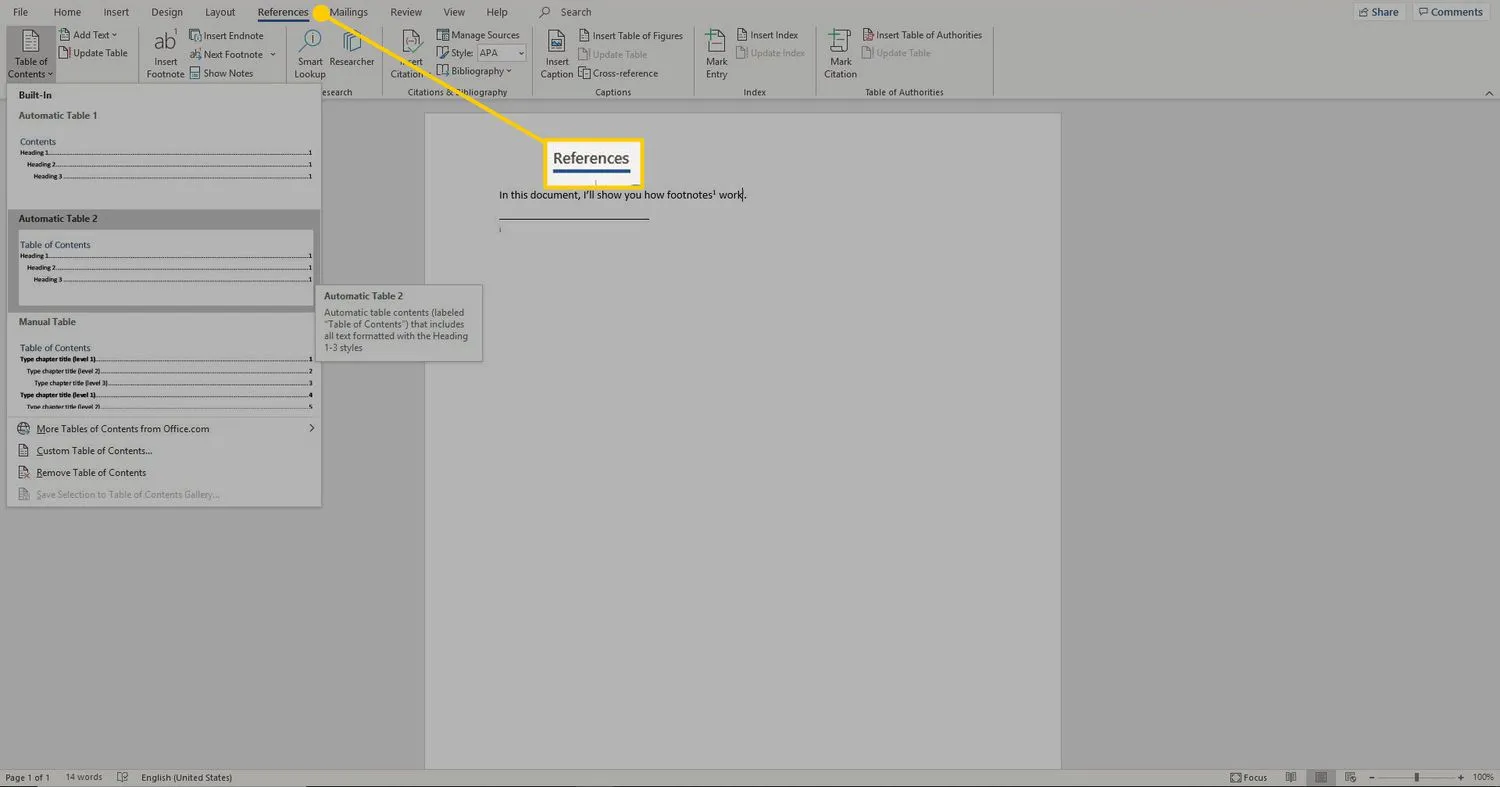
- Sélectionnez Table des matières et choisissez l’un des styles automatiques.
Pour Word 2003 et versions antérieures, sélectionnez Insertion > Référence > Tables et index, puis sélectionnez l’ option Table des matières.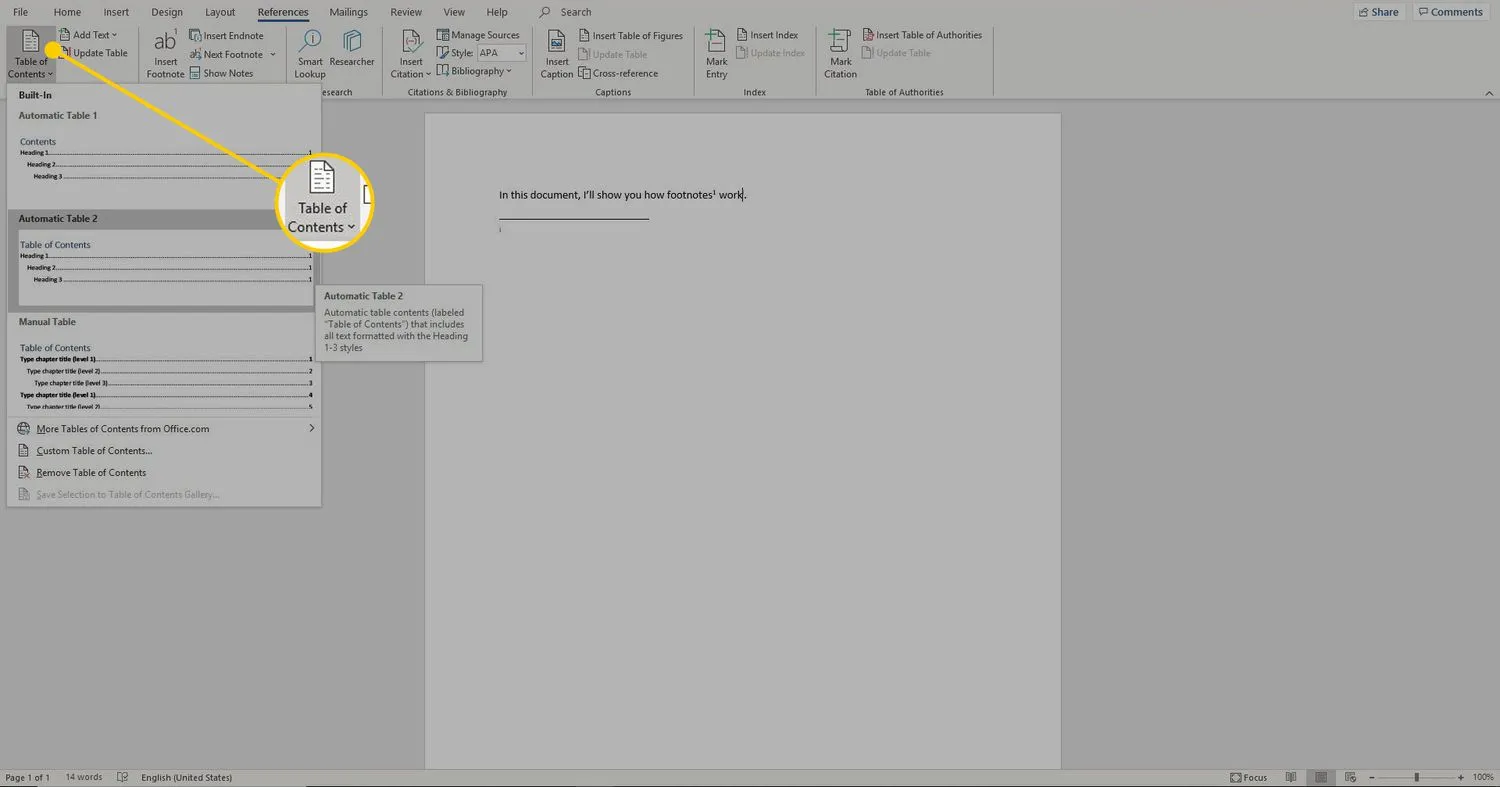
- La table des matières s’affiche à l’emplacement que vous avez sélectionné.
Comment mettre à jour la table des matières
Pour mettre à jour la table des matières lorsque vous apportez des modifications au document qui affectent la table des matières, sélectionnez n’importe quel endroit dans la table des matières et choisissez Mettre à jour la table. Ensuite, choisissez de mettre à jour uniquement les numéros de page ou toute la table des matières.
Lorsque vous appliquez des styles de titre qui sont incorporés automatiquement, mettez à jour le tableau entier pour tenir compte de toute modification de texte ou de changement de page dans le document.
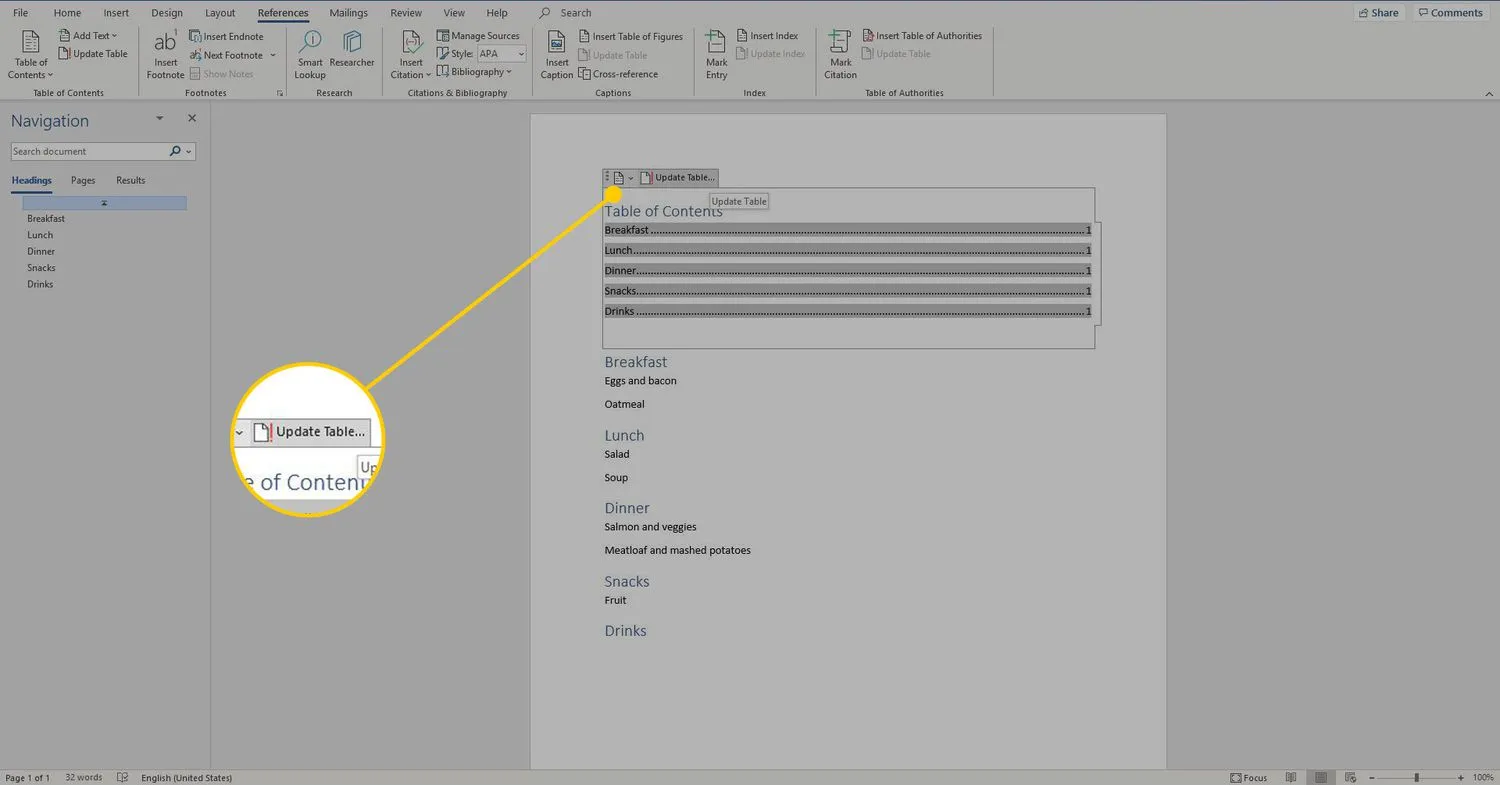
Comment utiliser et personnaliser la table des matières
Une table des matières automatique comporte des hyperliens intégrés pour naviguer rapidement dans le document. Pour utiliser un lien hypertexte, passez la souris sur l’entrée appropriée dans le tableau et Ctrl+Clic pour suivre le lien. C’est un outil particulièrement utile pour les longs documents.
Il existe également de nombreuses façons de personnaliser une table des matières. Pour ajuster la police et la taille, mettez le texte en surbrillance comme vous le feriez normalement dans un document Word, puis accédez à l’ onglet Accueil pour sélectionner une police, une taille, une couleur ou un autre format de texte. Pour accéder aux options avancées de personnalisation des polices, sélectionnez l’ icône Plus d’options.
De plus, pour trouver plus d’options de personnalisation, cliquez avec le bouton droit sur le tableau et sélectionnez Modifier le champ. Faites défiler vers le bas et sélectionnez TOC, puis choisissez Table des matières. Ici, vous pouvez choisir d’afficher ou non les numéros de page, l’alignement des numéros de page, la mise en forme générale, etc.



Laisser un commentaire